9 moduri ușoare de a face telefonul Android mai puțin enervant
Publicat: 2022-01-29Este greu de deconectat zilele astea. PC-urile, tabletele, smartphone-urile – chiar și o selecție mare de electrocasnice – se pot conecta wireless la internet prin simpla apăsare a unui buton. Dispozitivele zboară cu e-mailuri, notificări și actualizări de stare la toate orele zilei, ceea ce face dificilă concentrarea. Telefonul tău Android nu face excepție, dar există modalități de a-l face mai puțin enervant.
1. Dezactivați aplicațiile Bloatware
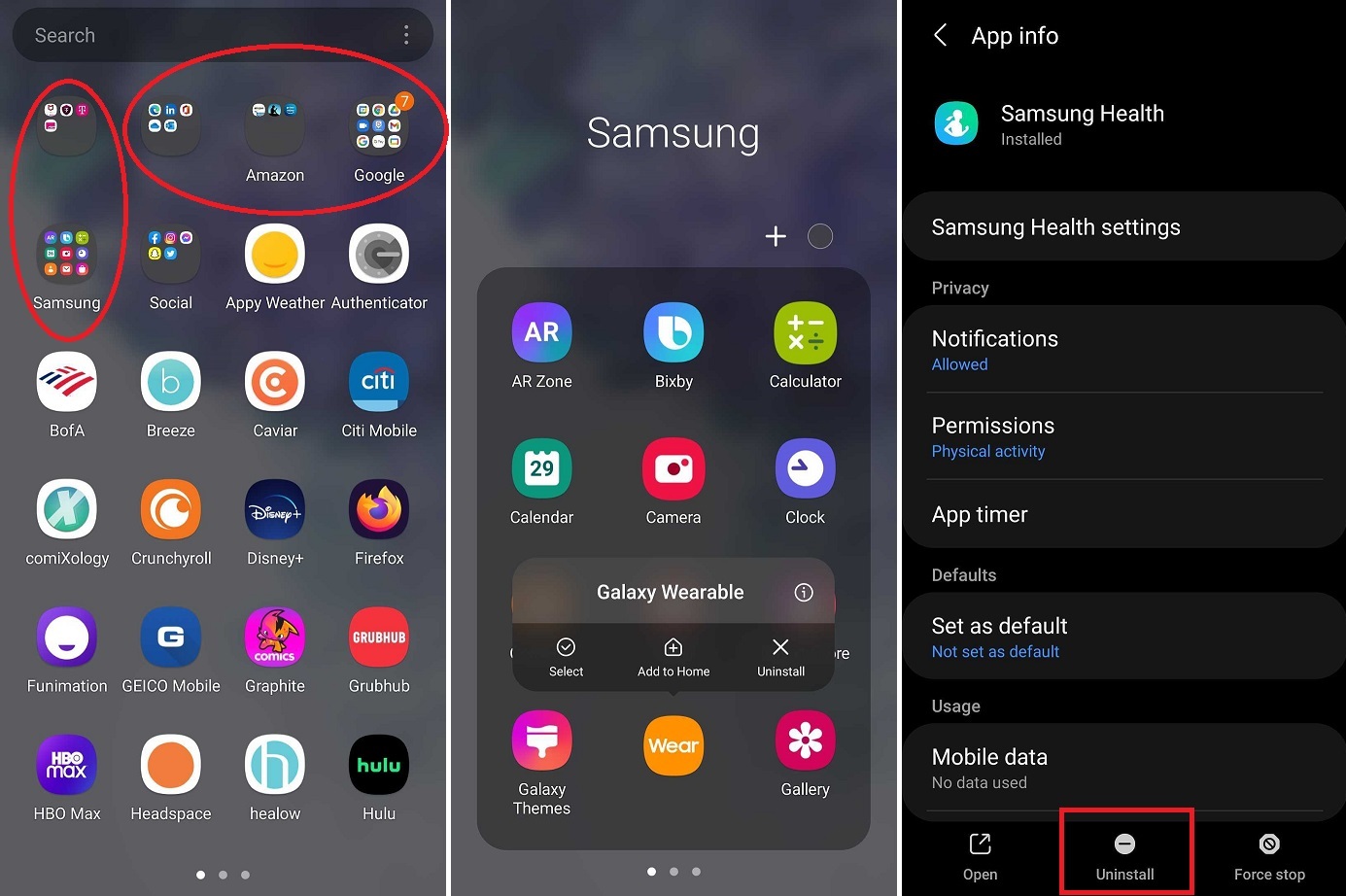
Indiferent dacă telefonul dvs. a fost fabricat de Samsung, Google sau OnePlus, acesta vine preinstalat cu o serie de aplicații pe care probabil nu le doriți. Acest bloatware poate veni prin amabilitatea producătorului telefonului, a operatorului, a Google și chiar a ofertelor de licențiere fără legătură. În cele din urmă, aceste aplicații – multe dintre care nu le vei folosi niciodată – ocupă spațiu și resurse pe telefonul tău.
Deși bloatware-ul nu este unic pentru dispozitivele mobile, este cel mai insidios pe telefoane din cauza resurselor lor de calcul limitate. Un dispozitiv Samsung poate veni cu mai multe aplicații preinstalate de la Amazon, Facebook, Google sau Microsoft, înainte chiar de a ajunge la propria colecție de programe a companiei.
Un telefon nou-nouț poate funcționa bine cu acest bagaj suplimentar, dar după câțiva ani, spațiul va fi rar. Ștergeți aplicațiile nedorite pentru a elibera resursele de fundal ale telefonului, apăsând lung pe pictograma aplicației pentru a solicita opțiunea de dezactivare. Sau accesați opțiunile individuale ale aplicației din Aplicații din meniul Setări.
2. Dezactivați Luminozitatea automată
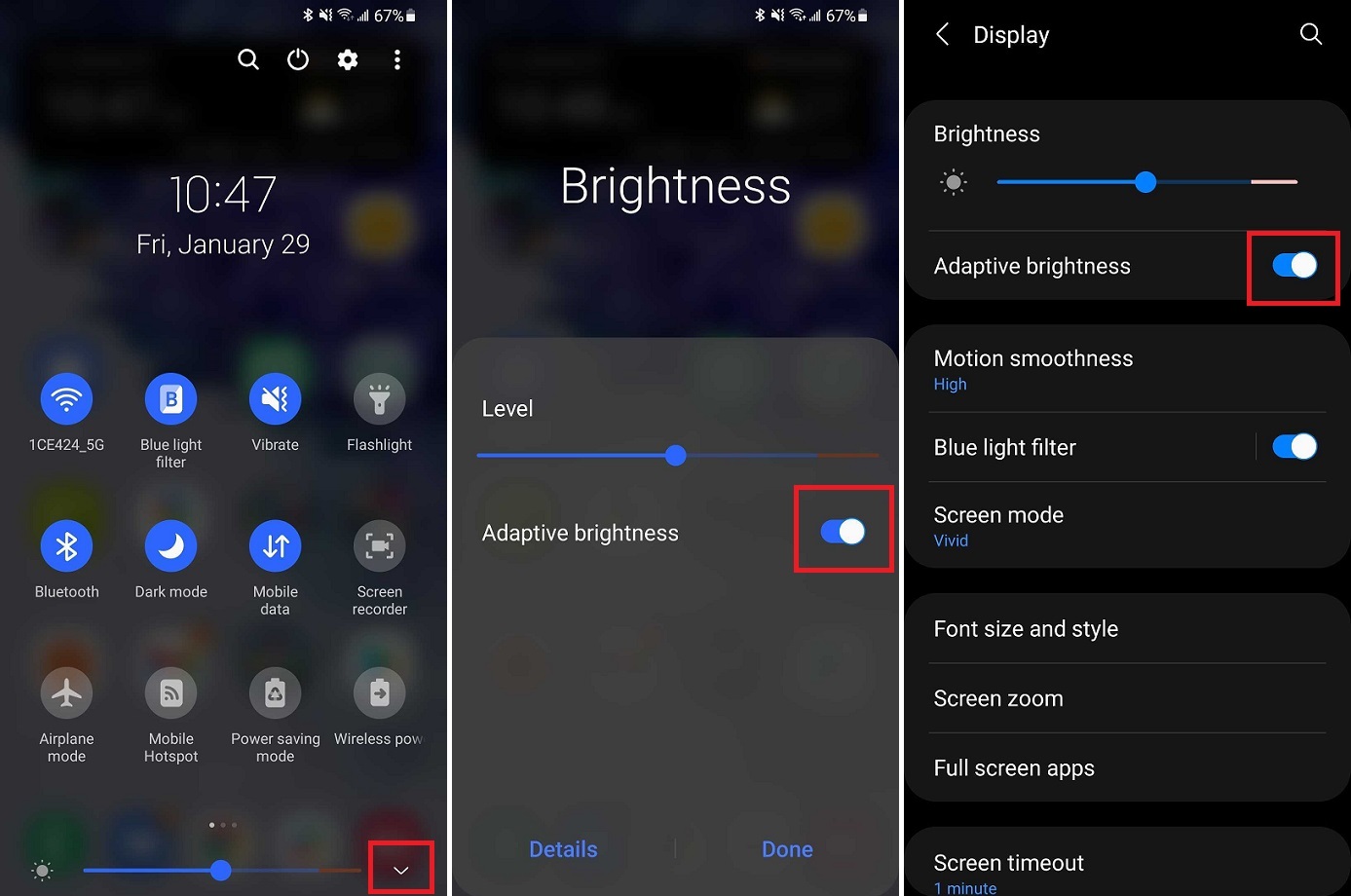
Ați observat vreodată că ecranul se întunecă sau se luminează de la sine? Aceasta este luminozitatea automată, cunoscută și ca luminozitate adaptivă pe unele dispozitive. Deși este util în teorie, se poate supracompensa sau se poate schimba prea brusc pentru unii. Dacă vi se pare prea supărător, opriți-l în setările de afișare ale telefonului sau în umbra derulantă a telefonului. Apoi mutați manual cursorul la luminozitatea dorită. Între timp, filtrul de lumină albastră vă poate ajuta să amânați mai bine.
3. Activați Modul întunecat
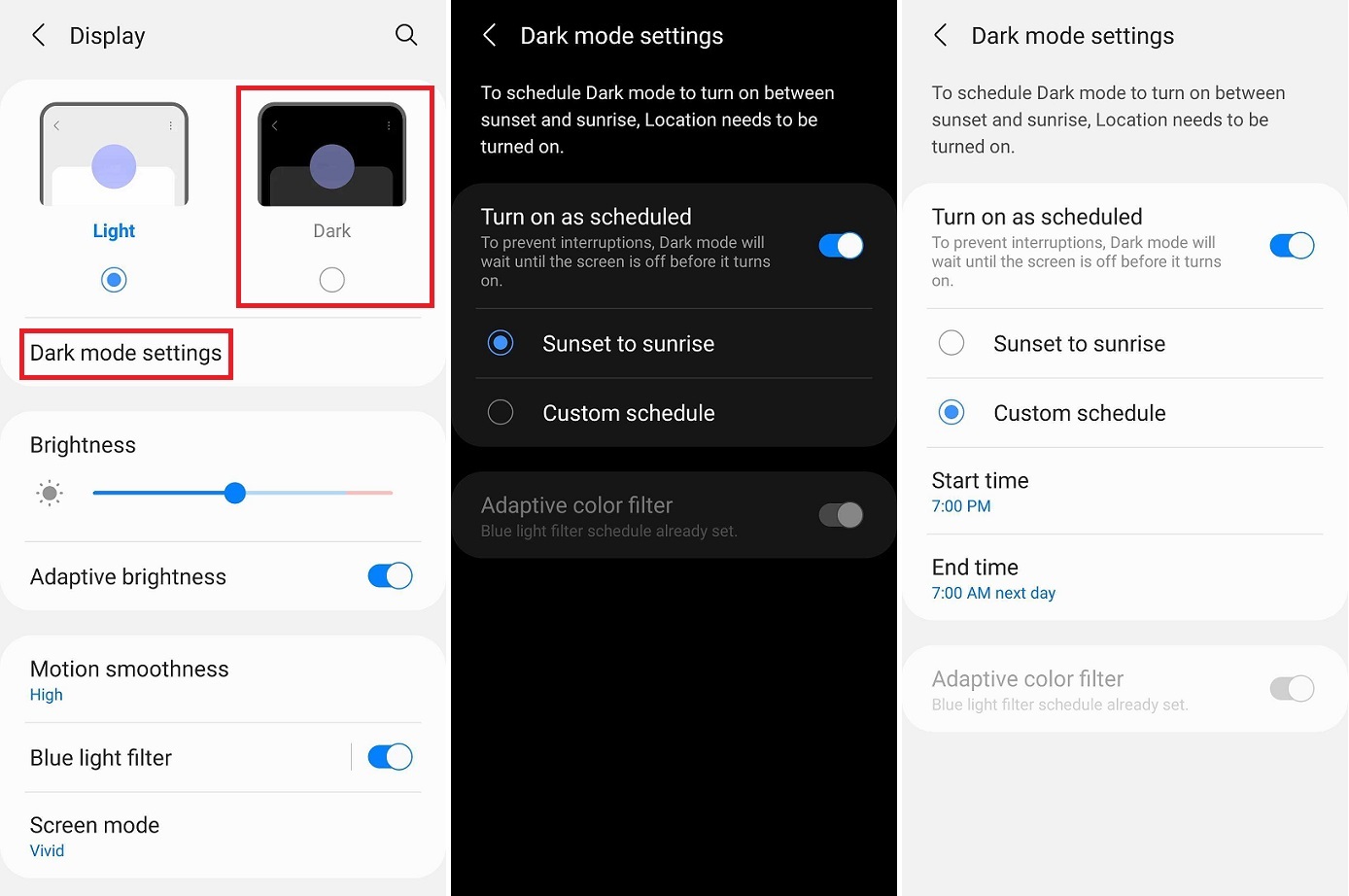
Câți dintre voi vă întoarceți dimineața, vă luați telefonul și derulați notificările cu un ochi închis pentru a bloca lumina orbitoare a ecranului? Obțineți o oarecare ușurare activând modul întunecat, care a fost o opțiune de temă pentru întregul sistem de operare de la Android 10. Ar trebui să îl puteți porni din setările de afișare sau din meniul de setări rapide. Păstrați-l permanent sau setați-l să se pornească și să se oprească la anumite ore. Dacă nu doriți modul întunecat la nivel de sistem, activați-l pentru anumite aplicații.
4. Activați Nu deranjați
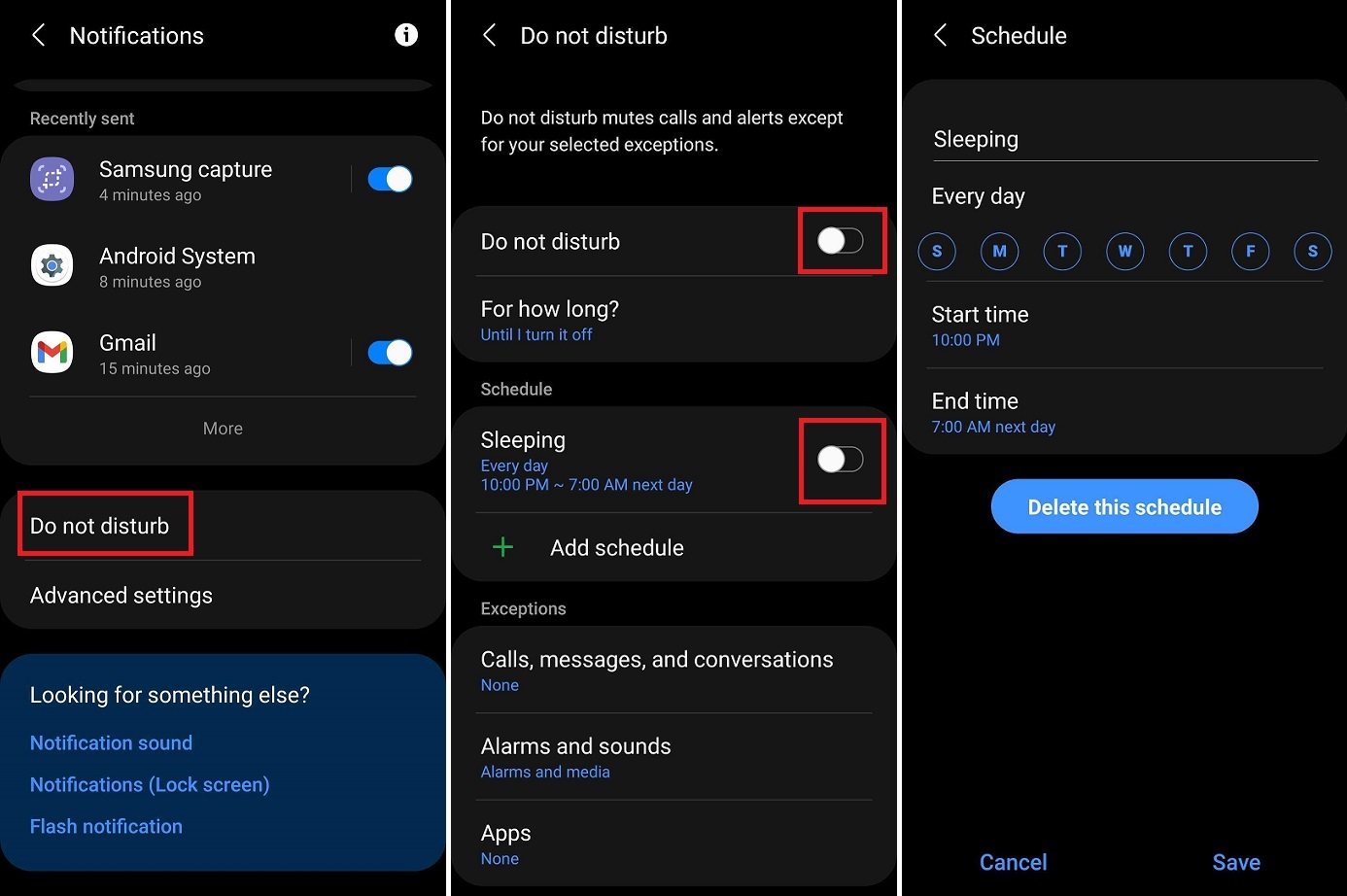
În funcție de setările de notificare, telefonul vă va suna atunci când cineva comentează la cea mai recentă postare pe Instagram, îți place tweet-ul sau trimite un e-mail – chiar dacă este 3 dimineața. Dacă ai nevoie de somn sau de o pauză de la alerte, configurați Nu. Perturba. Găsiți această funcție în Sunete sau Notificări. Porniți-l pentru a opri imediat toate apelurile și alertele primite sau programați-l să se activeze la o anumită oră sau zi a săptămânii. Dacă vă îngrijorează situațiile de urgență, puteți permite anumitor contacte și aplicații să treacă printr-o opțiune Nu deranja.
5. Gestionați-vă notificările
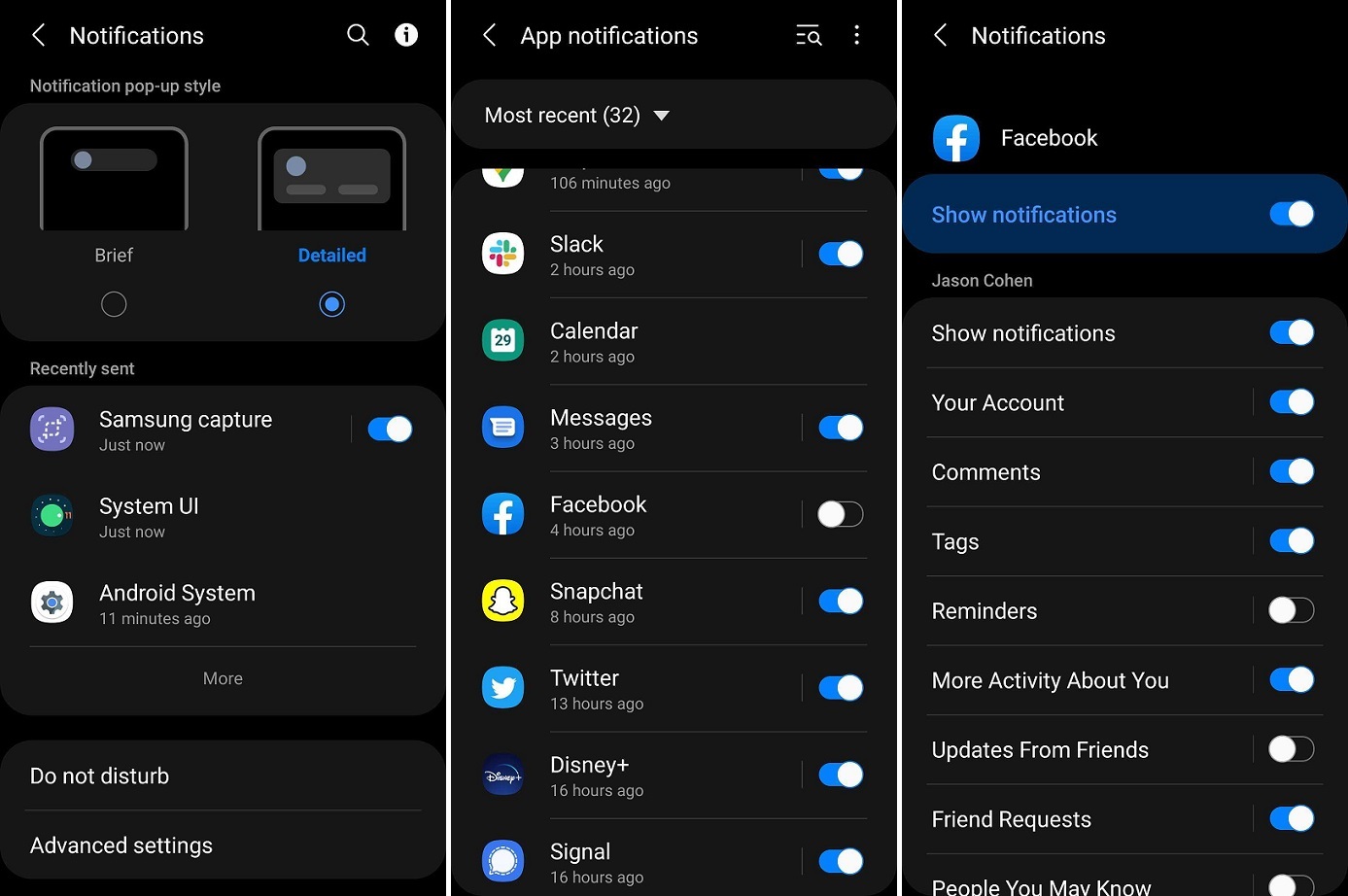
Dacă alertele de rețele sociale sau de joc devin prea agresive, închideți-le accesând setările de notificări și vizualizând o listă de aplicații pe care să le dezactivați. Puteți obține și mai multă detaliere atingând numele aplicației pentru a dezactiva notificările vizibile și sonore. Unele aplicații vă permit, de asemenea, să dezactivați alertele pentru anumite funcții din aplicație, lăsând în același timp altele activate. De exemplu, Facebook vă permite să dezactivați notificările pentru etichete, comentarii și mementouri independente unele de altele.
Notificările pot fi, de asemenea, tratate direct din umbra derulantă. Dacă aveți o notificare enervantă pe ecran, apăsați lung pe ea fie pentru a dezactiva acest tip de alertă, fie pentru a merge direct la setările aplicației.
6. Rearanjați butoanele Setări rapide
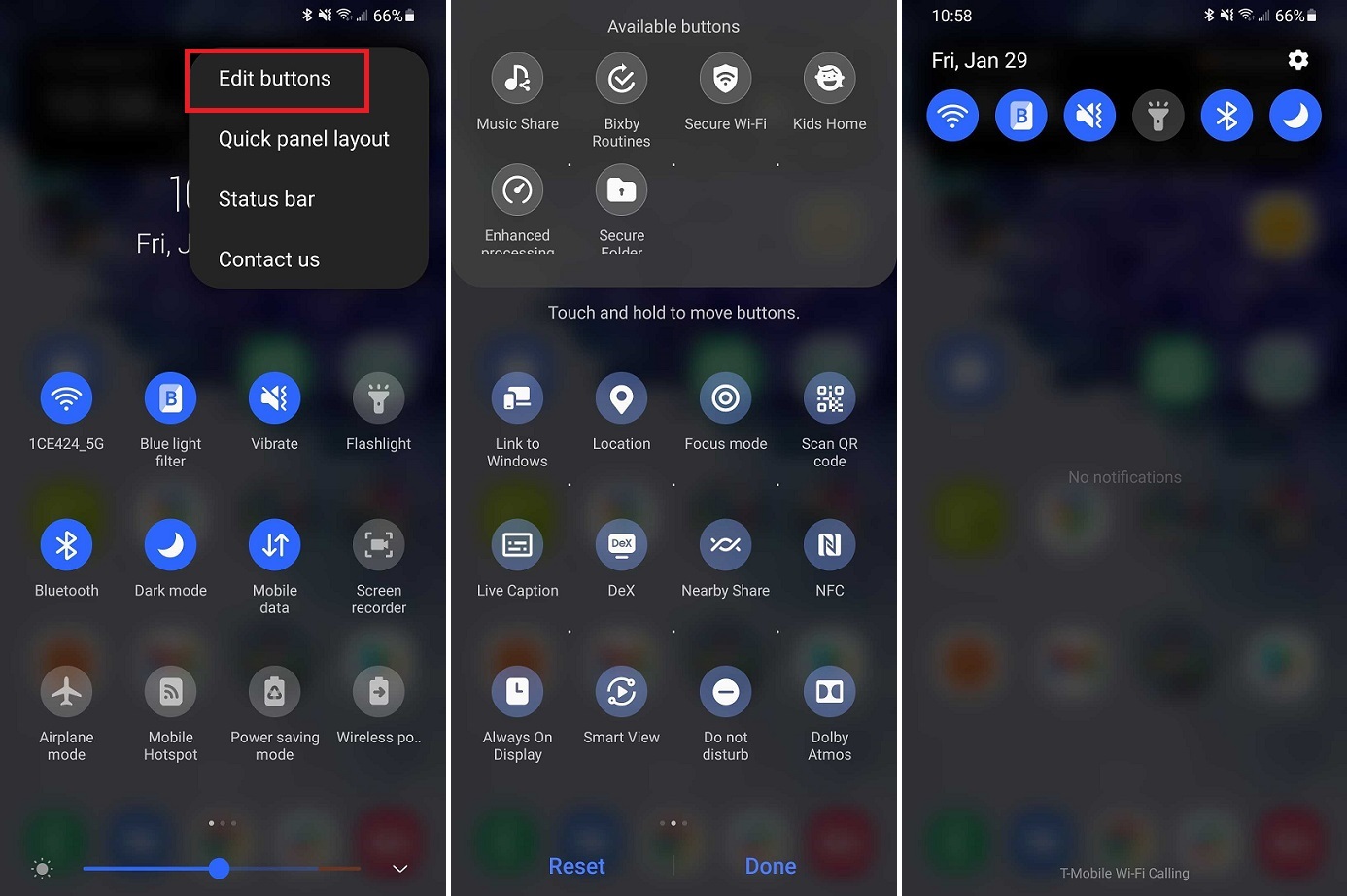
Una dintre cele mai bune caracteristici ale unui telefon Android este umbra derulantă. Doar glisați degetul în jos din partea de sus a ecranului, apoi trageți în jos linia de sus a setărilor pentru acces ușor la Wi-Fi, Bluetooth, Locație, modul Avion și multe altele. Totuși, unele dintre aceste setări vor fi mai utile decât altele. Poate că nu folosiți cu adevărat lucruri precum apelurile Wi-Fi sau NFC, ci cum ar fi posibilitatea de a vă seta telefonul să vibreze, de a activa/dezactiva locația sau de a accesa lanterna cu o singură atingere. Împingeți setările neutilizate pe o a doua pagină sau eliminați-le complet. Orice plasați în rândul de sus al meniului de setări rapide va fi accesibil din fereastra de notificare.

7. Personalizați setările ecranului de blocare
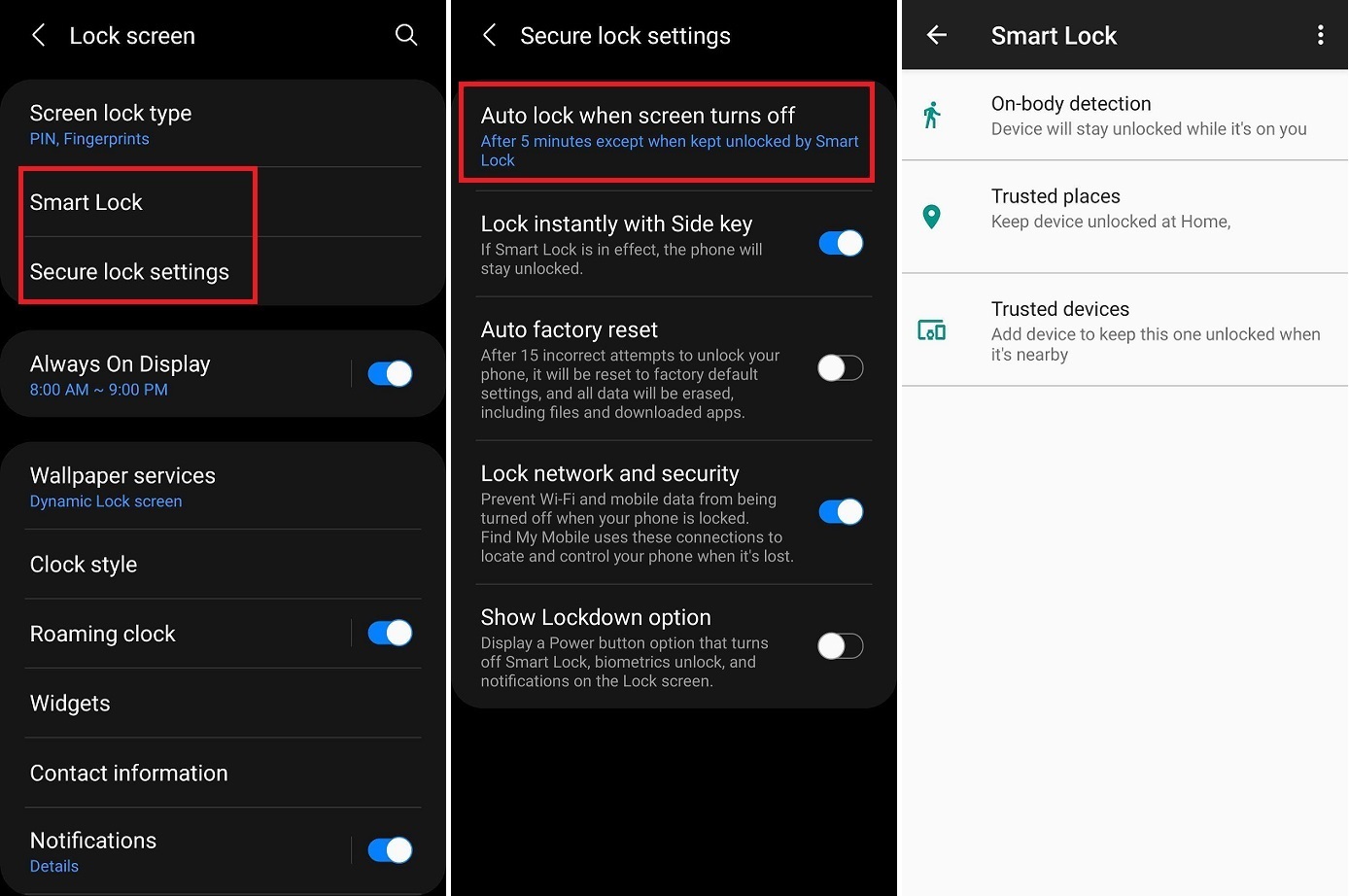
Telefonul dvs. Android oferă mai multe modalități de a vă proteja dispozitivul, dar trebuie să introduceți o parolă sau o autentificare biometrică de fiecare dată când doriți să utilizați telefonul poate deveni enervant. O modalitate ușoară de a remedia acest lucru este să setați un temporizator pentru funcția de blocare automată a telefonului, astfel încât ecranul să nu se blocheze imediat. Căutați pagina de blocare automată sau blocare securizată sub setările ecranului de blocare pentru a seta telefonul să se blocheze la câteva secunde sau minute după ce ecranul se închide.
Recomandat de editorii noștri
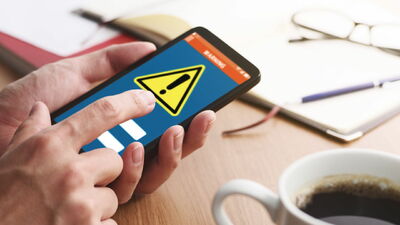

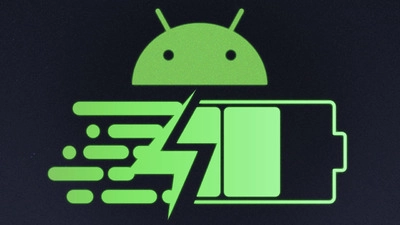
O altă opțiune este să utilizați funcția Smart Lock pentru a seta parametri specifici pentru momentul în care dispozitivul dvs. ar trebui să rămână deblocat - când este transportat, într-un loc de încredere sau lângă un dispozitiv de încredere, cum ar fi Bluetooth-ul mașinii sau un laptop.
8. Utilizați deja widgeturile
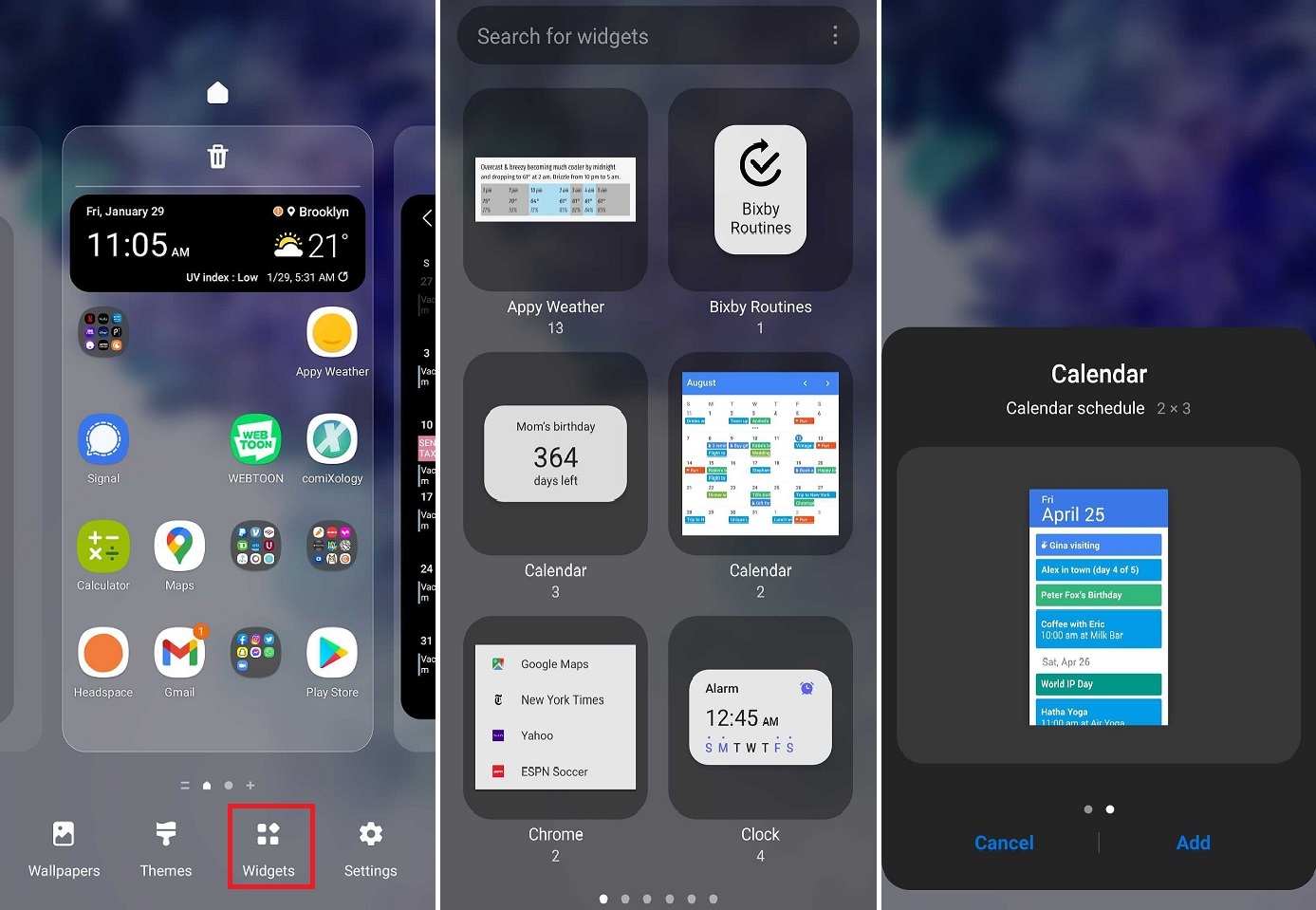
Glisați și ciuguliți în mod constant dosarele pentru a găsi aplicațiile preferate? Simplificați cu widget-uri sau ferestre de aplicații live care oferă vizualizări rapide ale celor mai utilizate aplicații, fără a fi nevoie să accesați programul. Folosiți-le pentru a verifica vremea, a arunca o privire la căsuța de e-mail sau a controla muzica dintr-o privire. Pentru a crea un widget, apăsați lung oriunde pe o pagină a ecranului de pornire și atingeți linkul widget-uri din meniul pop-up. Glisați printr-o listă de aplicații care au widget-uri disponibile (nu toate aplicațiile au), atingeți-o pe cea dorită și trageți-o într-un sector deschis. Puteți ajusta dimensiunea și forma unui widget pentru a se potrivi totul pe ecranul dvs. de pornire.
9. Păstrați bateria în funcțiune
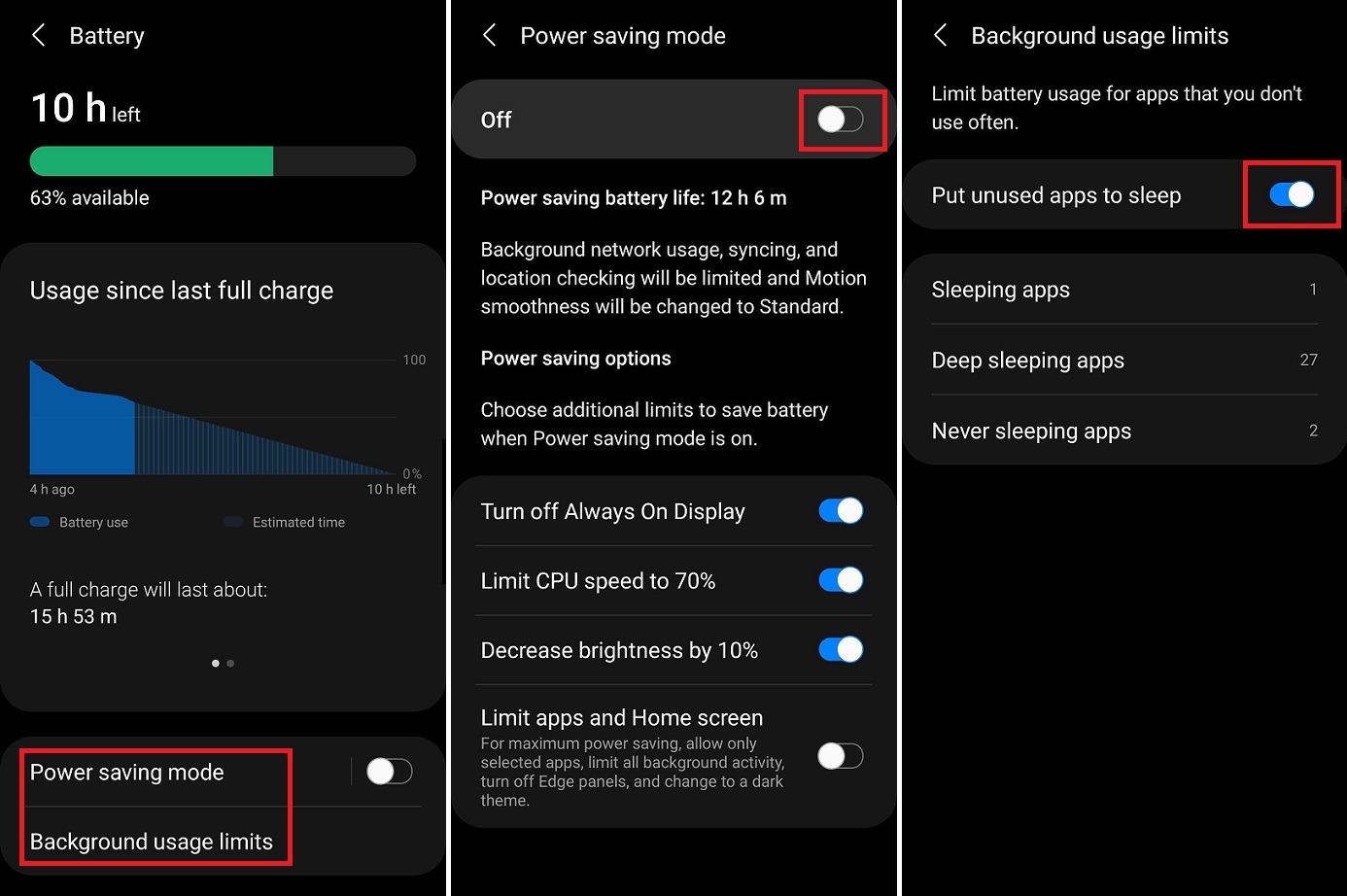
Cel mai enervant lucru pe care îl poate face telefonul tău este să rămână fără suc atunci când ai cea mai mare nevoie. Bateriile smartphone-urilor sunt mai mari și mai puternice ca niciodată, dar la fel sunt și afișajele, ceea ce înseamnă că puterea poate fi absorbită mai repede decât îți dai seama. Există câteva lucruri pe care le poți face pentru a obține un pic de viață în plus telefonului tău, dar cel mai bun pariu este să folosești modul de economisire a energiei.
Toate dispozitivele Android vor avea această caracteristică, deși unii producători pot avea mai multe opțiuni decât alții. Găsiți acest mod ascuns în setările bateriei, unde puteți reduce viteza procesorului, reduceți luminozitatea și chiar limitați disponibilitatea aplicației. Unele telefoane pot avea, de asemenea, mai multe niveluri predeterminate de economisire a energiei. De asemenea, puteți pune în adormire aplicațiile neutilizate dacă preferați ca acestea să nu funcționeze în fundal și să consume o viață prețioasă a bateriei.
